تخصيص ويندوز 10 قائمة ابدأ
قائمة
ابدأ هي واحدة من الجوانب الأكثر استخداما من ويندوز الخاص بك، لذلك لديها
القدرة على تخصيص على النحو الذي تراه مناسبا المهم جدا. هذا
ليس صحيحا فقط من وجهة نظر بصرية، ولكن وجود برامج الصحيحة في متناول اليد
أو نظام الألوان التي تساعدك على رؤية الأشياء بشكل أسرع تساعد أيضا على
استخدام جهاز الكمبيوتر الخاص بك مع زيادة الكفاءة. على ويندوز 10 يمكنك تخصيص قائمة ابدأ الخاصة بك بسهولة دون تركيب أي أدوات خارجية. هنا كيفية القيام بما يلي:برامج اليسار جزءوأنا
متأكد من أنك قد لاحظت، يتم فصل قائمة ابدأ في ويندوز 10 وإلى عمودين:
واحد اليسار يحتوي على أسماء التطبيقات والمجلدات، في حين أن الحق واحد يضم
البلاط لايف الشهيرة الآن. إذا
كنت نلقي نظرة إلى العمود التطبيقات والمجلدات، سترى اثنين من الفئات مثل
"الأكثر استخداما" أو "وأضاف في الآونة الأخيرة" التي تم وضعها هناك
تلقائيا. وبما أننا جميعا مختلفون، قد تجد بعض هذه مفيدة، ولكن هناك العديد من
الذين يعتبرون هذه الفئات لا لزوم لها، وحتى مضيعة للمساحة قيمة.لحسن الحظ، يمكنك بسهولة تكوين ما يحصل على عرض في العمود الجانب الأيسر. كل ما عليك القيام به هو فتح قائمة ابدأ، ثم انقر فوق لوحة التحكم واختر التخصيص. الآن، حدد الفئة ابدأ من جزء الجانب اليسار وسترى مجموعة من الخيارات. استخدام
هذه المفاتيح يمكنك تعطيل وتمكين قائمة ابدأ "اقتراحات"، الفئات الأكثر
استخداما والتي تمت إضافتها مؤخرا أو البنود التي تم فتحها مؤخرا. وعلاوة على ذلك، يمكنك أيضا اختيار لإضافة عمود الثاني من العناوين، أو
في حال كنت تفوت يندوز 8، وجعل تشغيل قائمة ابدأ في وضع ملء الشاشة.
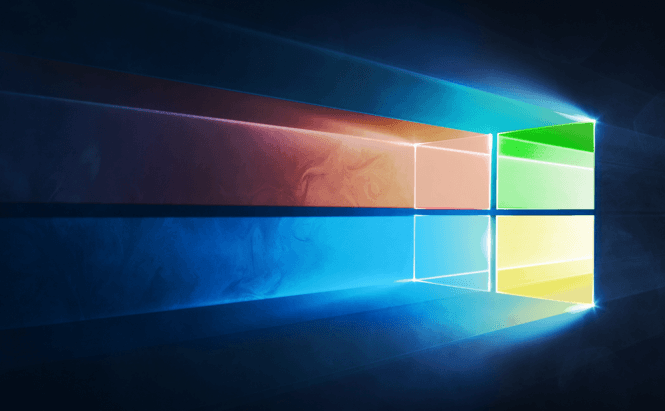
وهناك جانب آخر مهم جدا هو أن من نفس النافذة إعدادات بدء يمكنك اختيار المجلدات التي يتم عرضها. كل ما عليك القيام به هو الضغط على زر صغير من الجزء السفلي من القائمة وضع علامة "اختيار المجلدات التي تظهر على بدء" ثم حدد من قائمة الخيارات المتاحة. باستخدام هذه القائمة سوف تكون قادرة على استعادة بعض من المجلدات استخدمت أن يكون لديك في الماضي مثل "التنزيلات"، "المستندات"، "صور"، الخ.


البلاط لايف
البلاط حية، بل هي أسهل لتخصيص من البرامج والمجلدات. كل ما عليك القيام به هو حق انقر واحد منهم، وسوف تكون قادرة على إزالة تثبيته من قائمة ابدأ أو تغيير حجمها إلى واحد أكثر ملاءمة. وعلاوة على ذلك، فإن نفس بزر الماوس الأيمن فوق القائمة تسمح لك أيضا لتعطيل ايف بلاط جميعا معا، في حال كنت حقا لا تحب لهم. ومع ذلك، بقدر ما انا قلق، وأفضل الخيارات المتاحة هو الذي يسمح لك لفرز البلاط في مجموعة حسب الطلب. لاستخدام هذه الميزة ببساطة انقر على البلاط الذي تريد الانتقال إلى مجموعة جديدة واسحبه إلى أسفل قائمة حتى تشاهد شريط ملون تظهر. وضع البلاط على الفور تحت هذا الشريط وهذه الإجراءات تلقائيا إنشاء المجموعة الجديدة. مرة واحدة كنت قد وضعت كل البلاط الذي تريد، فوق هذا شريط لإعطاء مجموعتك اسم والانتهاء من ذلك.


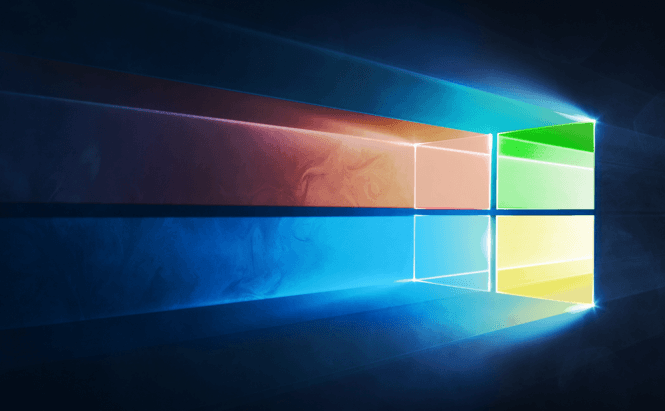
وهناك جانب آخر مهم جدا هو أن من نفس النافذة إعدادات بدء يمكنك اختيار المجلدات التي يتم عرضها. كل ما عليك القيام به هو الضغط على زر صغير من الجزء السفلي من القائمة وضع علامة "اختيار المجلدات التي تظهر على بدء" ثم حدد من قائمة الخيارات المتاحة. باستخدام هذه القائمة سوف تكون قادرة على استعادة بعض من المجلدات استخدمت أن يكون لديك في الماضي مثل "التنزيلات"، "المستندات"، "صور"، الخ.


البلاط لايف
البلاط حية، بل هي أسهل لتخصيص من البرامج والمجلدات. كل ما عليك القيام به هو حق انقر واحد منهم، وسوف تكون قادرة على إزالة تثبيته من قائمة ابدأ أو تغيير حجمها إلى واحد أكثر ملاءمة. وعلاوة على ذلك، فإن نفس بزر الماوس الأيمن فوق القائمة تسمح لك أيضا لتعطيل ايف بلاط جميعا معا، في حال كنت حقا لا تحب لهم. ومع ذلك، بقدر ما انا قلق، وأفضل الخيارات المتاحة هو الذي يسمح لك لفرز البلاط في مجموعة حسب الطلب. لاستخدام هذه الميزة ببساطة انقر على البلاط الذي تريد الانتقال إلى مجموعة جديدة واسحبه إلى أسفل قائمة حتى تشاهد شريط ملون تظهر. وضع البلاط على الفور تحت هذا الشريط وهذه الإجراءات تلقائيا إنشاء المجموعة الجديدة. مرة واحدة كنت قد وضعت كل البلاط الذي تريد، فوق هذا شريط لإعطاء مجموعتك اسم والانتهاء من ذلك.


لا تنسا ان تكن من أعضاء المدونة من هنا , إذا واجهتك اي مشكلة لا تترد فى ترك تعليق


اضف تعليقك